Tworzenie przezroczystego tła w CorelDraw

- 2784
- 11
- Wiara Kita
Jeśli z natury jesteś osobą kreatywną, która jest również ważna, aby zrozumieć możliwości edytora graficznego CorelDraw, przydatne będzie zapoznanie się z naszymi zaleceniami. Taki program umożliwia skuteczną edycję obrazu, modyfikację tła, usuwanie i dodanie nowych obiektów. W trakcie wykonywania takich kreatywnych zadań czasami problem rozpoczyna się początkujący projektant stron internetowych, gdy nie może zrozumieć, jak zrobić przejrzyste tło w CorelDraw.

Dowiedz się, jak poprawnie uczynić przezroczyste tło w CorelDraw
Jeśli lubisz twórczy impas, nie rozumiejąc, jak osiągnąć tło tła w pomieszcze Zdjęcie, zrób przezroczyste tło.
Sposoby stworzenia przezroczystego tła
CorelDraw Graphic Editor jest wyjątkowy, ponieważ nie ogranicza możliwości użytkownika, pozwala osiągnąć wyznaczony cel na kilka sposobów.
Możesz także zapoznać się z kilkoma instrukcjami, jak sprawić, by tło przejrzystość w rdzeniu, a następnie wybrać sposób, który będzie bardziej akceptowalny dla Twojego kreatywnego początku.
Pierwszy sposób
Tak więc, zanim zaczniesz zapoznać się z naszymi zaleceniami dotyczącymi sposobu, w jaki można zrobić przejrzysty tło w CorelDraw, najpierw upewnij się, że najwyższe narzędzie graficzne, które jest programem Korel, jest zainstalowane na komputerze. Jeśli jest nieobecny, pobierz plik ładowania i zainstaluj instalację. Jeśli wcześniej zadbałeś o instalację tego programu, możesz natychmiast zacząć wypełniać główne zadanie.
Uruchom CorelDraw, utwórz w nim dowolny wzór wektora. Następnie przejdź do elementu menu „Plik”, wybierz parametr „Eksportuj” po pojawieniu się okna, ustaw format PNG dla utworzonego rysunku, a następnie kliknij przycisk „Eksportuj”.
Po kliknięciu tego przycisku na ekranie ponownie pojawi się inne okno, w którym będziesz musiał wprowadzić pewne zmiany. W szczególności, w pobliżu linii wyboru trybu koloru, wybierz parametr „kolor RGB (24 -bitowy)”, a w polu wyboru obok pola „przezroczyste tło” Ustaw pole wyboru.
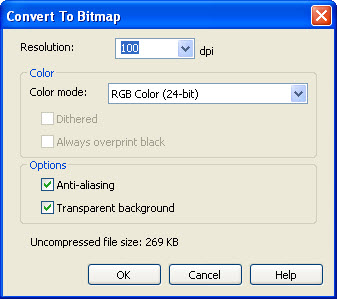
W wierszu programu „przezroczyste tło” Zainstaluj znak wyboru
Po wykonaniu takich prostych manipulacji kliknij przycisk OK, aby edytor graficzny wykonał wszystkie wyznaczone zadania. Otwórz utworzony rysunek w programie Adobe Photoshop, teraz możesz wyraźnie upewnić się, że wyświetlany jest tylko rysunek, ponieważ udało ci się dokonać przejrzystości tła.

W rezultacie na zdjęciu otrzymasz przejrzyste tło
Druga metoda
Możesz uzyskać przezroczystość w CorelDraw, używając innych sposobów rozwiązania takiego problemu graficznego.
Aby skorzystać z drugiej drogi, twój wzór wektorowy jest najpierw niezbędny do sformatowania na rastrze. Nie martw się, że będzie to trudne. CorelDraw to unikalny program, w towarzystwie dużej liczby udanych narzędzi, z którymi można rozwiązać wiele problemów, a sposób korzystania z nich nie jest tak trudny.
Będziesz mógł przypisać inny format, jeśli podążasz ścieżką do ciebie, wybierając „plik”, a następnie przejście do parametru „eksportu”.
Tylko w tym przypadku musisz wybrać „CPT - COREL Photo -paint Image”. Możesz wymyślić nową nazwę utworzonego rysunku, a następnie nie zapomnij zainstalować pola wyboru w polu wyboru obok parametru wybranego.
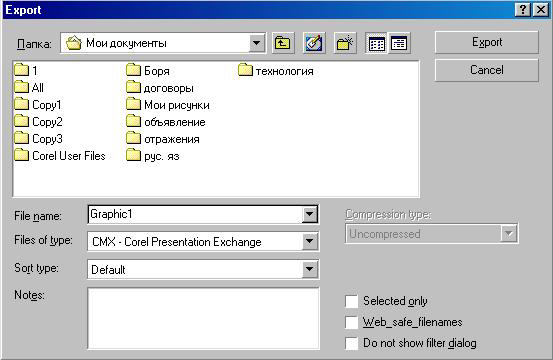
Podczas otwierania rysunku umieść znak wyboru w pobliżu wybranej karty
Teraz edytor graficzny zaprosi Cię do wprowadzenia kilku kolejnych zmian w otwartym oknie. W szczególności będziesz musiał zdecydować o rozmiarze utworzonego obrazu, uczynić pożądane parametry do odpowiednich pól. A także w tym oknie będą dwie linie:
- Wygładzanie krawędzi;
- Przezroczyste tło.
W polu wyboru w pobliżu tych parametrów zainstaluj znak wyboru. To zmiękczy krawędzie rysunku, a także zapewni przejrzystość jego tła.
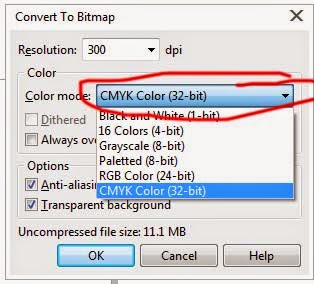
W pobliżu parametrów przeciw aaliasowaniu i przezroczystym tle instaluj kontrole
Praca w edytorze Corel Photo-Paint
Musimy kontynuować wszystkie dalsze działania w redaktorze rastra Corel Photo-Paint. Możesz otworzyć w nim edytowany obraz w zwykły sposób, klikając „Plik” i wybierając element „Otwórz”.
Po otwarciu obrazu przejdź do elementu menu „obraz”, a następnie wybierz rozmiar papieru. W otwartym oknie program zaoferuje wybór jednej z opcji tła. Sugerujemy wybranie magenta.
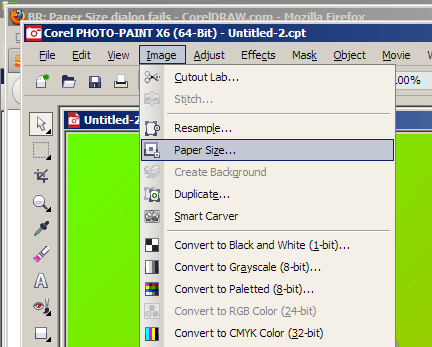
Sugerujemy wybranie tła magenta
Teraz musisz zasadniczo zmniejszyć sam obraz o wybrane tło. Aby to zrobić, wybierz element „Obiekt”, a następnie przejdź do parametru „kombinacji”, w końcu wybierz wiersz „Połącz wszystkie obiekty z tłem”. Po takich ustawieniach obraz zostanie narzucony na tło, określony przez ciebie.
Utwórz maskę i przygotuj się do pracy z kolejnym interesującym narzędziem „Magic Wand”. Wykonaj w tym momencie parametr przeciw aliasingowi i ustaw parametr tolerancji równy 0. Narzędzie „Magic Back” stworzy tło z odcieniem kolorowym w pobliżu czerwonawego.
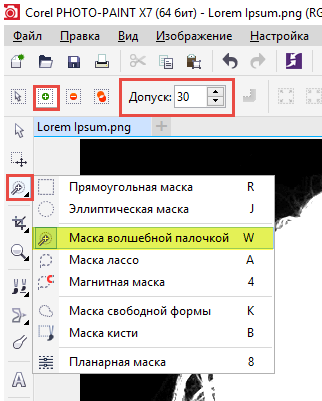
Możesz także zmienić tło za pomocą narzędzia maski z magiczną różdżką
Następnie musisz zapisać zdjęcie w formacie .Gif. Następnie możesz być zadowolony z wyniku, ponieważ zdjęcie utworzone w formacie .GIF towarzyszy teraz przejrzyste tło. Możesz więc ponownie upewnić się, że algorytm działań, jak dokonać przejrzystości w Corel, jest nieskomplikowany dla zrozumienia. Wszystkie manipulacje są proste i pozwalają użytkownikowi szybko osiągnąć pożądany wynik.
Tworzenie przejrzystego tła za pośrednictwem usługi internetowej
Jeśli chcesz użyć obrazu do dekoracji strony swojego bloga, może być również konieczne wykonanie działań mających na celu zapewnienie przejrzystości głównego tła.
Zasób internetowy PIXLR może być doskonałym narzędziem do wykonywania takiego zadania. Pomożemy również dowiedzieć się, jak zrobić spektakularne zdjęcie na przezroczystym tle.
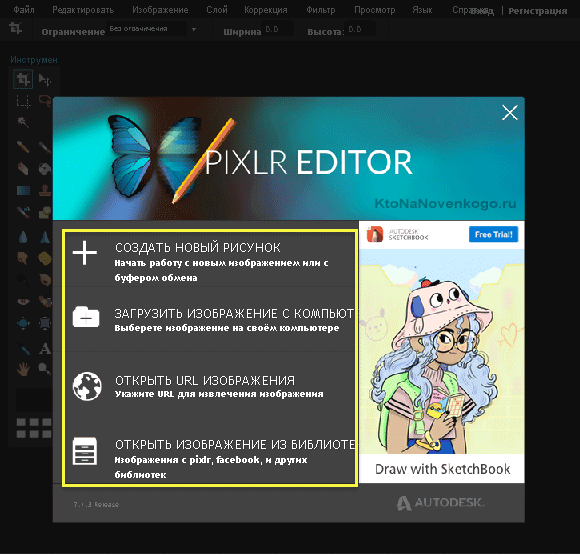
Pixlr to bezpłatne zdjęcie internetowe po rosyjsku
Algorytm działań
Większość zdjęć przechowywanych w formacie .PNG, w towarzystwie przezroczystego tła. Jeśli podobał Ci się obraz w formacie .JPEG, wówczas warto zagłębić się w sposób usunięcia niepotrzebnej podstawy tła.
Otwórz usługę internetową PIXLR za pomocą wyszukiwania. Na otwartej stronie możesz zapoznać się z przydatnymi informacjami dotyczącymi możliwości tej usługi. Wizualnie można natychmiast ujawnić, że taki zasób jest analogiem edytora graficznego Adobe Photoshop.
Otwórz obraz, wskazując ścieżkę, w której rysunek jest zapisywany na komputerze. Po załadowaniu obrazu kliknij parametr „Warstwy”. Teraz zobaczysz warstwy, z których jednej będzie towarzyszyć mały zamek. Aby odblokować tę warstwę, wystarczy kliknąć ją dwa razy za pomocą lewego klucza.
Weź teraz narzędzie „Magic Różdżka”, ustaw dla niego wartość równą 23. Kliknij tło, najczęściej towarzyszy biały kolor, natychmiast się wyróżni i będziesz musiał kliknąć przycisk Usuń. W tej sprawie transformacje są zakończone, pozostaje utrzymanie wyniku.
Tak więc, szczegółowo zbadając wszystkie sposoby utworzenia przezroczystego tła dla Korel Dro, możesz łatwo zmienić wszelkie obrazy, rozwiązując problemy graficzne, które pojawiają się przed tobą.

